Как форматировать iPhone — удалить все с Айфона
Не каждый продавец б/у Айфона заботится о том, чтобы передать покупателю «чистый» гаджет, без пользовательских данных. Покупатель, получивший в довесок к «мобильнику» кучу плейлистов, заметок, номеров и прочей бесполезной информации, вынужден самостоятельно удалять всё с Айфона и возвращать гаджет к первоначальным настройкам. К счастью, сделать это нетрудно – в статье мы расскажем сразу о нескольких эффективных методах.
Можно ли полностью отформатировать iPhone?
Употреблять термин «форматирование» по отношению к Айфонам и Айпадам не совсем корректно, потому что «яблочные» гаджеты имеют закрытые операционные системы. Если вы не понимаете, почему форматировать аппарат с закрытой «операционкой» — это нонсенс, вам следует узнать больше о том, что представляет собой процесс форматирования.
Форматирование – это не «удаление всего», как считает большая часть пользователей ПК и смартфонов. Форматирование – процесс разметки носителя информации; в результате этого процесса появляется

На Айфонах файловая система создана производителем. Изменить её структуру или разрушить до основания невозможно. Но как же повысить быстродействие «яблочного» гаджета, если его файловая система засорена?
Разработчиками iOS предусмотрена процедура, результатом которой является очистка файловой системы. Она называется восстановлением. Восстановление приводит iPhone к «магазинному» виду – совершенно все данные с устройства стираются, и гаджет встречает своего владельца приветствиями на разных языках. Пользователи называют восстановление форматированием, потому как видят лишь то, что «на поверхности» — полное удаление информации и контента. Мы подыграем им — будем применять в статье термин «
Восстановление iPhone можно произвести разными способами, однако, прежде чем приступать к этой процедуре, следует уточнить одну крайне важную деталь.
Проверка перед восстановлением Айфона
Пользователю, желающему избавиться от всех «мусорных» файлов посредством восстановления iPhone, нужно сперва уточнить, имеет ли устройство «неверлок». Статус «неверлок» позволяет «яблочному» гаджету работать с сим-картами всех российских мобильных операторов – даже после восстановления. Если статус «неверлок» отсутствует, то после форматирования пользователь получит смартфон, не способный распознать ни одну отечественную сим-карту. К сожалению, многие Айфоны, «приезжающие» из Европы и Штатов, не имеют «неверлока».
Произведя восстановление такого гаджета и превратив его фактически в Айпод, пользователь не сможет предъявить каких-либо претензий продавцу или производителю – юзер действует на свой риск.
Проверку «неверлока» информационные ресурсы рекомендуют производить через сайт imei.info. Однако этот сервис всё больше разочаровывает в последнее время. Ради того, чтобы уточнить, есть ли «неверлок» у iPhone, пользователь вынужден пройти регистрацию через почтовый ящик, поделиться в социальных сетях платными предложениями imei.info – и в итоге узнать, что сервис проверки Sim-Lock временно недоступен. На завершающем этапе владельцу Айфона советуют прибегнуть к платному сервису, который, если верить подписи, «всегда работает хорошо».
Период неработоспособности бесплатного сервиса imei.info тянется уже довольно долго, поэтому стоит обратиться к другому информационному ресурсу – iphoneox.info. Услуги этого сайта совершенно бесплатные, о чём говорит печать с надписью «Free» в верхней части экрана.
Чтобы проверить «неверлок», нужно сначала уточнить IMEI-номер мобильного устройства. Пользователю необходимо проследовать по пути «Настройки» — «Основные» — «Об этом устройстве».

В данном подразделе он и найдёт IMEI.

Нужно ввести этот длинный номер в единственное поле онлайн-сервиса. Затем следует пройти проверку «ReCaptcha» и нажать «Check».

Две-три секунды ожидания, и на экране появятся результаты проверки. Нас интересует предпоследняя строка — «

Как форматировать Айфон через iTunes?
Пользователю, намеревающемуся отформатировать iPhone через Айтюнс, нужно сначала решить, «операционку» какой версии он хотел бы видеть на своём устройстве. Владельцы Айфонов 4-ой модификации ограничены в выборе; их гаджеты недостаточно мощны, чтобы работать с новейшими iOS. Скачать необходимую прошивку можно здесь – файл «операционки» будет иметь расширение IPSW.
После загрузки прошивки следует действовать так:
Шаг 1. Подключите iPhone к компьютеру и запустите на ПК iTunes.
Шаг 2. Проследуйте в меню управления устройством – нажмите на кнопку с изображением смартфона.

Шаг 3. Зажмите Shift и кликните на кнопку «Восстановить iPhone…». Так вы вызовете окно Проводника.

Шаг 4. Через Проводник выберите IPSW-файл и нажмите «Открыть».
В окне программы iTunes появится индикатор загрузки файла. Как только полоска индикатора дойдёт до конца, начнётся форматирование (восстановление) Айфона.
По ходу процедуры форматирования ни в коем случае нельзя отсоединять шнурок USB от мобильного устройства, иначе гаджет может оказаться в режиме «вечного» яблока.
Как только восстановление завершится, пользователь увидит на экране ПК соответствующее уведомление. Далее он может приступать к первоначальной настройке Айфона.
Как отформатировать Айфон удалённо?
Необходимость стереть данные с Айфона удалённо возникает после потери мобильного устройства – эта мера позволяет пользователю не допустить, чтобы важные сведения оказались «в чужих руках». Удалённое форматирование возможно, только если на утраченном гаджете
Вот как нужно действовать пользователю, желающему стереть данные дистанционно:
Шаг 1. Зайдите на сайт iCloud.com и введите данные учётной записи Айфона – Apple ID и пароль.

Шаг 2. Проследуйте в раздел «Найти iPhone».

Шаг 3. В сервисе «Найти iPhone» введите пароль от Apple ID ещё раз.

Шаг 4. В меню «Все устройства» выберите тот девайс, который вы желаете восстановить.

Шаг 5. В открывшемся меню кликните на «Стереть iPhone» («Стереть iPad»).

Шаг 6. Подтвердите, что хотите удалить данные с Айфона – нажмите «Стереть» и ещё раз введите пароль.

Далее вам остаётся только дождаться завершения процесса форматирования. Данные будут удалены даже в том случае, если потерянный Айфон разряжен или пребывает в выключенном состоянии.
После восстановления опция «Найти Айфон» на гаджете оказывается деактивированной. Это значит, что посмотреть местонахождения девайса по карте или включить на нём звуковой сигнал уже не получится.
Как произвести форматирование iPhone через программный интерфейс?
Восстановление файловой системы Айфона можно произвести и без компьютера – через программный интерфейс. Для этого нужно выполнить несколько простых действий:
Шаг 1. Отключите опцию «Найти iPhone» — если она включена. Делается это в разделе «iCloud» в «Настройках».

Данный этап не обязателен, однако, если вы будете форматировать гаджет с активированной опцией «Найти iPhone», ближе к завершающему этапу вам всё равно придётся ввести пароль от аккаунта iCloud.
Если забыли пароль от Apple ID, нужно сперва озаботиться восстановлением авторизационных данных и только потом форматировать.
Шаг 2. Пройдите по пути «Настройки» — «Основные» — «Сброс». В подразделе «Сброс» отыщите пункт «Стереть контент и настройки» и кликните на него.

Шаг 3. Введите пароль. Имеется в виде не пароль от Apple ID, а 4-значный код безопасности.
Шаг 4. Подтвердите, что хотите стереть Айфон, и ждите, когда завершится восстановление.

Этот способ форматирования не подходит пользователям, которые ставили на свои устройства кастомные прошивки. Такие гаджеты лучше восстанавливать через iTunes – иначе ОС на них перестанут загружаться.
Заключение
Каким бы способом форматирования Айфона вы ни собирались воспользоваться, предварительно стоит сделать бэкап данных через Айтюнс или Айклауд. После восстановления на гаджете не останется ни номеров, ни заметок, ни прочей информации. Если пользователь обнаружит, что, отформатировав смартфон, потерял важный файл, то легко сможет восстановить его из резервной копии.
setphone.ru
Как отформатировать iPhone 11/X(s/r)/8/7/6 — 3 ситуации и различные способы форматирования
В этой статье я собрал ряд советов как отформатировать iPhone в различных ситуациях. Выбирайте свой случай и действуйте.
Данная статья подходит для всех моделей iPhone 11/Xs(r)/X/8/7/6 и Plus на iOS 13. На более старых версиях могут отличаться или отсутствовать указанные в статье пункты меню и аппаратная поддержка.
Предупреждаю сразу: ответственности за ваши действия наш сайт не несет. Поэтому думайте головой и не забывайте делать бэкап данных.
СодержаниеПоказать
Как отформатировать iPhone, если забыл пароль блокировки и iCloud

Увеличить
Сразу же предостерегаем вас от утраты паролей. Запишите их в надежное место, чтобы не потерять и в дальнейшем не испытывать проблем. Для этого отлично подходит специализированный софт, использующий шифрование данных, к примеру, 1Password. Если же вы все-таки забыли пароль как от iPhone, так и от iCloud, то есть несколько вариантов решения проблемы.
Восстановить доступ к iCloud

Увеличить
Для восстановления доступа к учетной записи iCloud следует пройти на страницу https://iforgot.apple.com/password/verify/appleid. Далее нужно ввести привязанную к аккаунту почту, после чего есть 2 варианта событий:
- Если включена двухфакторная аутентификация. На номер телефона придет SMS с кодом, который нужно ввести в браузере. Если нет возможности получить сообщение, смотрите пункт 2.
- Если не включена двухфакторная аутентификация. Нужно будет ответить на секретные вопросы (на них отвечают при создании аккаунта) либо ввести ключ восстановления Apple ID.
После этого можно будет изменить пароль аккаунта и сделать форматирование, об этом чуть позже.
Восстановление и форматирование через iTunes
Для этого способа требуется компьютер с установленной программой iTunes. Причем важно, чтобы iPhone хотя бы раз синхронизировался с этим ПК. Последовательность действий следующая:
- Подключите iPhone к компьютеру
- Откройте iTunes
- Дождитесь окончания синхронизации
- Нажмите на кнопку «Восстановить iPhone»

Увеличить
После проделанных действий iPhone полностью отформатируется. Но если данный способ вам по каким-либо причинам не подходит, то есть и другой вариант.
- Подключаем iPhone к компьютеру
- Делаем принудительную перезагрузку (вводим смартфон в режим DFU):
- iPhone 6s и более старые модели: зажимаем одновременно кнопки «Домой» и питания
- iPhone 7/7 Plus: нажимаем одновременно кнопки уменьшения громкости и питания
- iPhone X, 8/8 Plus: нажимаем и отпускаем кнопку увеличения громкости, затем то же самое делаем с кнопкой уменьшения громкости. После чего жмем и удерживаем кнопку питания

Увеличить
Далее iTunes покажет сообщение о восстановлении iPhone, выбираем соответствующий пункт. Готово! Смартфон отформатирован.
Как отформатировать iPhone, если не работает сенсорный экран
Определить проблему с тачскрином легко. Самый очевидный способ — отсутствие реакции на касания. Также симптомом сломанного дисплея (но функционирующего iPhone) являются звуковые уведомления или вибрации, которые издает аппарат, хотя экран в этом время остается погасшим.
Если нет доступа к экрану iPhone, то можно его отформатировать с помощью сайта iCloud.com. Для этого нужно войти в свою учетную запись и зайти в пункт «Найти iPhone».

Увеличить
Далее выбираем нужное устройство и заходим в его свойства. Там будет кнопка «Стереть iPhone». Нажимаем ее и получаем отформатированный девайс.
Также в данном случае может помочь восстановление через iTunes.

Увеличить
Как отформатировать iPhone, если он не включается
В этом случае ситуация становится сложной и придется пробовать несколько разных вариантов решения проблемы.
- Попробуйте подключить iPhone к компьютеру, запустить iTunes и проделать операции, описанные выше. Если смартфон не определяется, значит, проблема, скорее всего, кроется в аппаратной части устройства. В этом случае следует обратиться в сервисный центр, отформатировать девайс не получится.
- Зайдите на сайт iCloud.com и попробуйте стереть iPhone в соответствующем меню (рассмотрено ранее).
- Подключите iPhone к зарядному устройству. Через несколько минут смартфон должен показать экран зарядки (справа на картинке). Если такого не произошло спустя час, то, вероятно, проблема кроется в разъеме, кабеле или источнике питания. Замените что-то из этого и попробуйте включить смартфон и отформатировать его.
Чаще всего, если проблема кроется в iOS, помогает восстановление через iTunes. В случае механической поломки нужно обращаться в сервисный центр, который сможет исправить проблему, но, к сожалению, предварительно отформатировать девайс не получится.
Как отформатировать iPhone 11/X(s/r)/8/7/6, если …
3.7 (73.33%) 3 чел.Понравилось? Проголосуй!
myapplemaster.ru
Форматирование iphone. Как сбросить айфон до заводских настроек и полностью его очистить. Как отформатировать iPhone, если забыл пароль блокировки и iCloud
Довольно часто пользователи задумываются, как отформатировать «Айфон». Ответить на этот вопрос проще, чем кажется на первый взгляд. Удаление данных с устройства является весьма простой задачей, справиться с которой под силу даже начинающему пользователю. Какие советы и рекомендации помогут очистить «яблочный» девайс от настроек и данных владельца? Как можно избавиться от пользовательской информации? Нужно ли как-нибудь подготавливаться к операции?
Статус девайса
Как отформатировать «Айфон 4»? Перед тем как задумываться над реализацией поставленной задачи, владелец девайса должен удостовериться в том, что его телефон носит статус «неверлок».
Что произойдет, если отформатировать ранее блокированный смартфон? Он перестанет работать и превратится в бесполезную груду металла и пластика.
Сохранение данных
Задумываясь над тем, как отформатировать «Айфон», нужно понимать, что данные профиля в этом случае будут утеряны. Чтобы этого не произошло, можно сделать резервную копию пользовательской информации. Например, при помощи iCloud.
Для этого потребуется:
- Открыть на смартфоне настройки.
- Перейти в раздел «Общие» — «АйКлауд».
- Зайти в «Резервные копии».
- Кликнуть по кнопке «Создать».
При необходимости пользователю придется ввести данные от Apple ID. Именно этот профиль будет сохранен в резерве «АйКлауд».
Способы форматирования
Как отформатировать «Айфон 5S»? Так же, как и любой другой «яблочный» девайс. Существует несколько решений поставленной задачи.
А именно:
- стирание данных через мобильный гаджет;
- использование специального ПО;
- обращение к облачному сервису.
Все эти методы работают безотказно. Но последний лучше применять тогда, когда iPhone утрачен или украден. В противном случае рекомендуется пользоваться аппаратным или компьютерным решением проблемы.
Через девайс
Для начала попробуем понять, как отформатировать «Айфон» без дополнительных приспособлений. В этом случае нам пригодится только AppleID и устройство, подлежащее очистке.
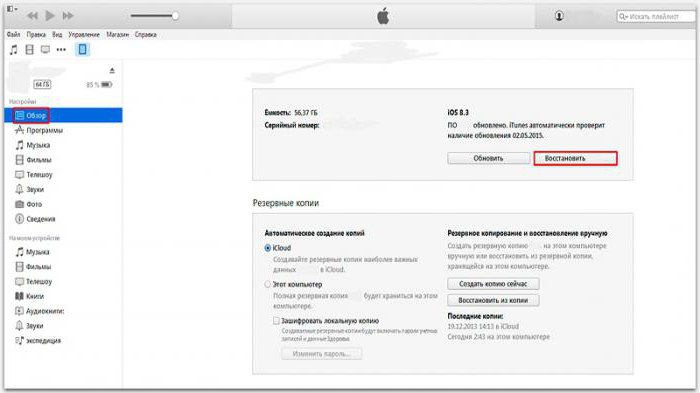
Руководство по форматированию выглядит таким образом:
- Включить iPhone. Дождаться полной загрузки устройства.
- Нажать на кнопку «Домой» и вызвать главное меню операционной системы.
- Выбрать пункт «Настройки» — «Основные».
- Кликнуть по строчке «Сброс».
- Нажать на кнопку с нужным типом форматирования. Лучше всего выбирать «Стереть настройки и контент».
- Щелкнуть по кнопке «Стереть iPhone».
- Повторить предыдущий шаг.
Теперь остается только немного подождать. После завершения процедуры устройство перезагрузится. Информация на нем будет стерта. И настройки от «ЭпплАйДи» тоже.
iTunes и избавление от данных
Интересно, как отформатировать «Айфон»? На помощь может прийти специальное программное обеспечение — «АйТюнс». Это приложение помогает работать с «яблочными» девайсами.
Для использования iTunes в качестве форматирующего ПО потребуется:
- Установить на ПК последнюю версию программного обеспечения.
- Запустить соответствующую программу.
- Подключить iPhone к компьютеру. Предпочтительнее использовать USB-провод.
- Нажать на «Устройства» — «Название девайса» в iTunes.
- В левом меню кликнуть по пункту «Общие/Обзор».
- Нажать на «Восстановить iPhone».
- Выбрать заранее загруженную прошивку для устройства.
Вот и все! Через несколько минут гаджет будет отформатирован. Можно восстановить настройки девайса из резервной копии или использовать новый AppleID.
iCloud и избавление от информации
А вот еще один ответ на вопрос о том, как отформатировать «Айфон». Можно воспользоваться iCloud. Этот прием помогает тогда, когда телефона нет под рукой, но нужно стереть с него данные. Перед использованием этого метода необходимо включить на iPhone опцию «Найти Айфон». Иначе прием не будет работать.
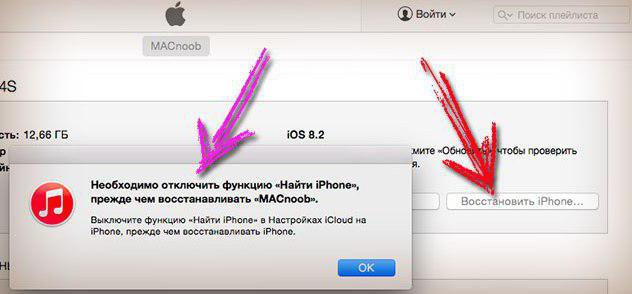
Инструкция по использованию iCloud представлена так:
- Открыть в браузере (например, на компьютере, так удобнее работать) страницу icloud.com.
- Пройти авторизацию в систему под профилем «Эппл АйДи».
- Перейти в раздел «Найти iPhone» и на верхней панели выбрать модель своего девайса.
- Кликнуть по кнопке «Стереть». Она появится на интерактивной карте в правом верхнем углу.
- Подтвердить свои действия.
- Ввести пароль от «Эппл АйДи».
- Кликнуть на «Продолжить» и на «Готово».
You never know when the latest smartphone will come to the market, these big companies just release amazing phones like almost every month. Maybe you are one of those people plan to sell their old iPhone to get a new Google or Samsung phone. But you really need to think about how to deal with data on your old iPhone. You may think delete them by pressing the “click” will be all right, but there are much software that is capable of recovering deleted data. No one wants other people to see their privacy through the data on their phone, and you also need to consider the possibility that somebody might use these data do something jeopardize you and your family.
There are many ways to recover data on your iPhone, this face maybe good for you when you lose data on the phone, but not as good for you when somebody else can see these data. But you can use some software to help you solve this problem. There are also some certain software can format data on your iPhone and make sure no one can recover them. My suggestion to you is the . You don’t need to worry this process will do any damage to your iPhone or will take a lot of your time, the most important thing is, you don’t need to worry these data can be recovered in any way. The iPhone you are going to sell will be as clean as you first got it.


Learn how to use the iMyfone Umate for iOS to format iPhone in three steps
You might want to backup your iPhone before formatting it, just in case you accidentally lose some important data and you can not get them back once you had them formatted. If you are looking for some software to help you backup your iPhone, why just use the ? Compare with using iCloud or iTunes to back up your phone, this software definitely will give you a better experience. After iPhone backup, let’s start to format iPhone now.
Step 1. Install iMyfone Umate and then connect your iPhone to PC
This software supports different type of iPhone, like iPhone XS, iPhone XR, iPhone X, iPhone 8, iPhone 8 Plus, iPhone 7 Plus, iPhone 6S Plus, iPhone 6 Plus, iPhone SE, iPhone 5S, iPhone 5C, iPhone 5, iPhone 4S, iPhone 4 and iPhone 3GS . After download and install this software on your computer, just follow the instruction to launch it then you will get a primary window to show you how to handle the whole process. You will USB cable to connect your iPhone to the computer. Pay attention not to break the connection during the whole process.

Step 2. Select a mode to format iPhone
You should choose the Erase All Data on Device. The mode will clean all data like SMS, contacts, call history, notes, information related to any of your personal accounts and other personal data on your phone forever.

Step 3. Choose the default level
You’d better choose the default medium level to start. I also suggest you to unregister your iPhone on this website https://supportprofile.apple.com/MySupportProfile.do . By doing this, your privacy will have better protection. Then you can sale your iPhone at ease and enjoy your new phone.

Не каждый продавец б/у Айфона заботится о том, чтобы передать покупателю «чистый» гаджет, без пользовательских данных. Покупатель, получивший в довесок к «мобильнику» кучу плейлистов, заметок, номеров и прочей бесполезной информации, вынужден самостоятельно удалять всё с Айфона и возвращать гаджет к первоначальным настройкам. К счастью, сделать это нетрудно – в статье мы расскажем сразу о нескольких эффективных методах.
Употреблять термин «форматирование » по отношению к Айфонам и Айпадам не со
erfa.ru
Как отформатировать iPhone X(s/r)/8/7/6, если
Данная статья подходит для всех моделей iPhone Xs/Xr/X/8/7/6/5 и Plus на iOS 12. На более старых версиях могут отличаться или отсутствовать указанные в статье пункты меню и аппаратная поддержка.
Предупреждаю сразу: ответственности за ваши действия наш сайт не несет. Поэтому думайте головой и не забывайте делать бэкап данных.
Блок: 1/4 | Кол-во символов: 336
Источник: https://myapplemaster.ru/iphone/nastroika/kak-otformatirovat-iphone-esli.html
Как отформатировать iPhone, если забыл пароль блокировки и iCloud
Увеличить
Сразу же предостерегаем вас от утраты паролей. Запишите их в надежное место, чтобы не потерять и в дальнейшем не испытывать проблем. Для этого отлично подходит специализированный софт, использующий шифрование данных, к примеру, 1Password. Если же вы все-таки забыли пароль как от iPhone, так и от iCloud, то есть несколько вариантов решения проблемы.
Восстановить доступ к iCloud
Увеличить
- Если включена двухфакторная аутентификация. На номер телефона придет SMS с кодом, который нужно ввести в браузере. Если нет возможности получить сообщение, смотрите пункт 2.
- Если не включена двухфакторная аутентификация. Нужно будет ответить на секретные вопросы (на них отвечают при создании аккаунта) либо ввести ключ восстановления Apple ID.
После этого можно будет изменить пароль аккаунта и сделать форматирование, об этом чуть позже.
Восстановление и форматирование через iTunes
Для этого способа требуется компьютер с установленной программой iTunes. Причем важно, чтобы iPhone хотя бы раз синхронизировался с этим ПК. Последовательность действий следующая:
- Подключите iPhone к компьютеру
- Откройте iTunes
- Дождитесь окончания синхронизации
- Нажмите на кнопку «Восстановить iPhone»
Увеличить
После проделанных действий iPhone полностью отформатируется. Но если данный способ вам по каким-либо причинам не подходит, то есть и другой вариант.
- Подключаем iPhone к компьютеру
- Делаем принудительную перезагрузку (вводим смартфон в режим DFU):
- iPhone 6s и более старые модели: зажимаем одновременно кнопки «Домой» и питания
- iPhone 7/7 Plus: нажимаем одновременно кнопки уменьшения громкости и питания
- iPhone X, 8/8 Plus: нажимаем и отпускаем кнопку увеличения громкости, затем то же самое делаем с кнопкой уменьшения громкости. После чего жмем и удерживаем кнопку питания
Увеличить
Далее iTunes покажет сообщение о восстановлении iPhone, выбираем соответствующий пункт. Готово! Смартфон отформатирован.
Блок: 2/4 | Кол-во символов: 1979
Источник: https://myapplemaster.ru/iphone/nastroika/kak-otformatirovat-iphone-esli.html
Статус девайса
Как отформатировать «Айфон 4»? Перед тем как думать над реализацией намеченной цели, обладатель аксессуара должен удостовериться в том, что его телефон носит статус «неверлок».
Что произойдет, если отформатировать ранее блокированный телефон? Он не станет работать и перевоплотится в никчемную груду металла и пластика.
Блок: 2/9 | Кол-во символов: 335
Источник: https://komp-review.ru/kak-otformatirovat-ajfon-4-knopkami/
Можно ли полностью отформатировать iPhone?
Форматирование – это не «удаление всего», как считает большая часть пользователей ПК и смартфонов. Форматирование – процесс разметки носителя информации; в результате этого процесса появляется файловая система. Говоря языком визуальных примеров, до форматирования жёсткий диск представляет собой комок бумаги, а после форматирования он превращается в чистый лист, на котором можно писать поэму (или любую другую информацию).
На Айфонах файловая система создана производителем. Изменить её структуру или разрушить до основания невозможно. Но как же повысить быстродействие «яблочного» гаджета, если его файловая система засорена?
Разработчиками iOS предусмотрена процедура, результатом которой является очистка файловой системы. Она называется восстановлением. Восстановление приводит iPhone к «магазинному» виду – совершенно все данные с устройства стираются, и гаджет встречает своего владельца приветствиями на разных языках. Пользователи называют восстановление форматированием, потому как видят лишь то, что «на поверхности» — полное удаление информации и контента. Мы подыграем им — будем применять в статье термин «форматирование» в том же значении.
Восстановление iPhone можно произвести разными способами, однако, прежде чем приступать к этой процедуре, следует уточнить одну крайне важную деталь.
Блок: 2/7 | Кол-во символов: 1351
Источник: https://setphone.ru/rukovodstva/kak-otformatirovat-ajfon/
Сохранение данных
Задумываясь над тем, как отформатировать «Айфон», необходимо осознавать, что данные профиля в данном случае будут утеряны. Чтоб этого не вышло, можно сделать запасную копию пользовательской инфы. К примеру, с помощью iCloud.
Для этого будет нужно:
- Открыть на телефоне опции.
- Перейти в раздел «Общие» — «АйКлауд».
- Зайти в «Запасные копии».
- Кликнуть по кнопке «Сделать».
По мере надобности юзеру придется ввести данные от Apple ID. Конкретно этот профиль будет сохранен в резерве «АйКлауд».
Блок: 3/9 | Кол-во символов: 507
Источник: https://komp-review.ru/kak-otformatirovat-ajfon-4-knopkami/
Способы форматирования
Как отформатировать «Айфон 5S»? Так же, как и хоть какой другой «яблоковый» аксессуар. Существует несколько решений намеченной цели.
- стирание данных через мобильный девайс;
- внедрение специального ПО;
- воззвание к пасмурному сервису.
Блок: 4/9 | Кол-во символов: 256
Источник: https://komp-review.ru/kak-otformatirovat-ajfon-4-knopkami/
Удаление данных с iPhone через программный интерфейс
Считаем необходимым сразу предупредить вас, что данный метод не подходит для айфонов 4s, владельцы которых ставили какую-либо кастомную прошивку. В противном случае, после данной процедуры операционная система перестанет загружаться (на экране будет светиться эмблема Apple или отображаться процесс загрузки). Лечится это либо в сервисном центре за отдельную плату, либо самостоятельно, если была заранее создана резервная копия файлов.
В целом же, удалить все данные с IOS можно за 5 кликов:
- С главного меню айфон нужно зайти в настройки. Выбрать пункт «Основные», и далее – «Сброс»;
- После этого следует нажать на строку «Стереть контент и настройки». При этом, если на айфоне стоит пароль, для успешного продолжения процесса он должен быть введен корректно;
- Вам будет 2 раза подряд предложено подтвердить, что вы действительно хотите «стереть айфон». Это дополнительная мера предостережения, ведь процесс удаления является необратимым.
- Если в настройках iCloud для вашего девайса включена опция «Найти айфон», на следующем шаге система предложит ввести пароль от вашего Apple ID, который задавался при активации устройства. Обойти этот шаг, к сожалению, нельзя;
- После того, как данная опция будет отключена, айфон автоматически перезагрузится и вы увидите строку состояния процесса удаления файлов.
Заблаговременно побеспокойтесь о том, чтобы ваш аппарат был заряжен хотя бы на 25% или подключен к сети. Если же в процессе очистки данных айфон разрядится полностью и выключится, восстанавливать систему нужно будет через iTunes.
Блок: 3/6 | Кол-во символов: 1585
Источник: http://ProfiApple.ru/iphone/instrukcii/mediavozmoghnosti/kak-udalitj-vse-dannie-s-iphone.html
Как отформатировать Айфон удалённо?
Необходимость стереть данные с Айфона удалённо возникает после потери мобильного устройства – эта мера позволяет пользователю не допустить, чтобы важные сведения оказались «в чужих руках». Удалённое форматирование возможно, только если на утраченном гаджете активирована опция «Найти Айфон».
Вот как нужно действовать пользователю, желающему стереть данные дистанционно:
Шаг 2. Проследуйте в раздел «Найти iPhone».
Шаг 3. В сервисе «Найти iPhone» введите пароль от Apple ID ещё раз.
Шаг 4. В меню «Все устройства» выберите тот девайс, который вы желаете восстановить.
Шаг 5. В открывшемся меню кликните на «Стереть iPhone» («Стереть iPad»).
Шаг 6. Подтвердите, что хотите удалить данные с Айфона – нажмите «Стереть» и ещё раз введите пароль.
Далее вам остаётся только дождаться завершения процесса форматирования. Данные будут удалены даже в том случае, если потерянный Айфон разряжен или пребывает в выключенном состоянии.
После восстановления опция «Найти Айфон» на гаджете оказывается деактивированной. Это значит, что посмотреть местонахождения девайса по карте или включить на нём звуковой сигнал уже не получится.
Блок: 5/7 | Кол-во символов: 1163
Источник: https://setphone.ru/rukovodstva/kak-otformatirovat-ajfon/
Все способы сбросить настройки на Iphone и Ipad. Hard Reset Apple!!!
В этом видео я покажу все методы сделать Hard Reset технике Apple!! Сброс настроек, либо в простонародье Hard Reset .
Блок: 5/9 | Кол-во символов: 188
Источник: https://komp-review.ru/kak-otformatirovat-ajfon-4-knopkami/
iTunes и избавление от данных
Интересно, как отформатировать «Айфон»? На помощь может прийти специальное программное обеспечение — «АйТюнс». Это приложение помогает работать с «яблочными» девайсами.
Для использования iTunes в качестве форматирующего ПО потребуется:
- Установить на ПК последнюю версию программного обеспечения.
- Запустить соответствующую программу.
- Подключить iPhone к компьютеру. Предпочтительнее использовать USB-провод.
- Нажать на «Устройства» — «Название девайса» в iTunes.
- В левом меню кликнуть по пункту «Общие/Обзор».
- Нажать на «Восстановить iPhone».
- Выбрать заранее загруженную прошивку для устройства.
Вот и все! Через несколько минут гаджет будет отформатирован. Можно восстановить настройки девайса из резервной копии или использовать новый AppleID.
Блок: 8/9 | Кол-во символов: 775
Источник: https://komp-review.ru/kak-otformatirovat-ajfon-4-knopkami/
Завершение процесса форматирования
Независимо от выбранного способа, в завершение процесса очистки вам придется пройти процедуру активации и у вас будет выбор: настроить телефон по-новому или восстановить его из резервной копии. Выбираем первый вариант, так как этот вариант подразумевает полный сброс, и завершаем процесс активации.
Теперь ваше устройство полностью отформатировано. Если возникли вопросы – пишите их в . Мы обязательно поможем вам. Также вашему вниманию предоставляем видео по сбросу телефона:
Блок: 6/6 | Кол-во символов: 560
Источник: http://ProfiApple.ru/iphone/instrukcii/mediavozmoghnosti/kak-udalitj-vse-dannie-s-iphone.html
Сброс забытого пароля на iPhone 4
Вы также сможете испытать 4UKey (), чтоб разблокировать iPhone X / 8/7 / SE / 6s / 6 Plus / 6 / 5s .
Все эти способы работают безотказно. Но последний лучше использовать тогда, когда iPhone утрачен либо украден. В неприятном случае рекомендуется воспользоваться аппаратным либо компьютерным решением задачи.
Блок: 6/9 | Кол-во символов: 342
Источник: https://komp-review.ru/kak-otformatirovat-ajfon-4-knopkami/
Заключение
Каким бы способом форматирования Айфона вы ни собирались воспользоваться, предварительно стоит сделать бэкап данных через Айтюнс или Айклауд. После восстановления на гаджете не останется ни номеров, ни заметок, ни прочей информации. Если пользователь обнаружит, что, отформатировав смартфон, потерял важный файл, то легко сможет восстановить его из резервной копии.
Блок: 7/7 | Кол-во символов: 377
Источник: https://setphone.ru/rukovodstva/kak-otformatirovat-ajfon/
Через девайс
Для начала попробуем осознать, как отформатировать «Айфон» без дополнительных приспособлений. В данном случае нам понадобится только AppleID и устройство, подлежащее чистке.
Управление по форматированию смотрится таким макаром:
- Включить iPhone. Дождаться полной загрузки устройства.
- Нажать на кнопку «Домой» и вызвать главное меню операционной системы.
- Выбрать пункт «Настройки» — «Основные».
- Кликнуть по строчке «Сброс».
- Нажать на кнопку с нужным типом форматирования. Лучше всего выбирать «Стереть настройки и контент».
- Щелкнуть по кнопке «Стереть iPhone».
- Повторить предыдущий шаг.
Теперь остается только немного подождать. После завершения процедуры устройство перезагрузится. Информация на нем будет стерта. И настройки от «ЭпплАйДи» тоже.
Блок: 7/9 | Кол-во символов: 758
Источник: https://komp-review.ru/kak-otformatirovat-ajfon-4-knopkami/
iCloud и избавление от информации
А вот еще один ответ на вопрос о том, как отформатировать «Айфон». Можно воспользоваться iCloud. Этот прием помогает тогда, когда телефона нет под рукой, но нужно стереть с него данные. Перед использованием этого метода необходимо включить на iPhone опцию «Найти Айфон«. Иначе прием не будет работать.
Инструкция по использованию iCloud представлена так:
Блок: 9/9 | Кол-во символов: 443
Источник: https://komp-review.ru/kak-otformatirovat-ajfon-4-knopkami/
Количество использованных доноров: 4
Информация по каждому донору:
- https://setphone.ru/rukovodstva/kak-otformatirovat-ajfon/: использовано 4 блоков из 7, кол-во символов 4772 (31%)
- https://komp-review.ru/kak-otformatirovat-ajfon-4-knopkami/: использовано 8 блоков из 9, кол-во символов 3604 (23%)
- http://ProfiApple.ru/iphone/instrukcii/mediavozmoghnosti/kak-udalitj-vse-dannie-s-iphone.html: использовано 4 блоков из 6, кол-во символов 4348 (28%)
- https://myapplemaster.ru/iphone/nastroika/kak-otformatirovat-iphone-esli.html: использовано 3 блоков из 4, кол-во символов 2875 (18%)
newsu.ru
практические советы. Как стереть все данные с iPhone или iPad
Если вы точно знаете, что наступило время сделать сброс и стереть все данные с вашего айфона, удалить всю информацию, почистить настройки на iPhone, удалить данные с iphone, сделать сброс настроек сети, то к этому не стоит относится легкомысленно. Так как сброс и подготовка настроек настроек сети и настроек на iPhone процесс хоть и не сложный в исполнении, но чреват непредсказуемыми последствиями, если вы не сможете удалить все данные.
Например, вы решили продать телефон, но не знаете, как сделать полный сброс, освободить место на айфоне и привести его в первоначальное состояние. Или, допустим, память на айфоне перегружена и ваш смартфон периодически «зависает» и «глючит», поэтому вы устали и хотите сбросить айфон до заводских настроек. Однако, без изучения надлежащих инструкций сбросить айфон до заводских настроек будет более чем неосмотрительно.
Давайте изучим как очистить iphone, чтобы решить вашу проблему сброса до заводских настроек.
Для начала учтите, что полный сброс iphone займет у вас определенное время, связанное с копированием данных телефона. Также советуем проверить, чтобы перед тем как начать сброс айфона айфон он был заряженным, а его уровень зарядки составлял не менее 50%, так как процесс передачи данных достаточно энергоемкий.
Мы рассмотрим самый простой и удобный способ обнулить айфон — очистка через «облако». Нам не понадобится компьютер, флешка или планшет или другое устройство. Пользуясь только одним устройством, мы выясним как стереть iphone. Данный вариант может обеспечить перенос данных на «облако» до 5 МБ за один раз. Весь процесс состоит из нескольких, следующих в строгом порядке, процессов: резервное копирование данных, сброс и поготовка настроек на iPhone, восстановление данных на вашем Айфоне.
Резервное копирование данных с Айфон
Копирование на «облако»
Прежде как отформатировать iphone первым делом нужно будет создать бесплатную учетную запись Apple ID, если ее у вас нет. Для этого войдите в «настройки», выберите функцию «iCoud», и затем — «Apple ID», заполните свои данные (фамилия, имя или ник и другое), можете добавить фото.
Теперь вы можете осуществить резервное копирование вашей музыки, фотографий, документов, календарей, контактов и другое из памяти смартфона на иной источник с целью сохранения всей информации на вашем iPhone либо для переноса всех нужных вам данных на облако.
Решая как вернуть iphone к заводским настройкам и подготовить iphone к продаже, не пробуйте стереть Айфон в ручную. Это может привести удаление со всех устройств содержимого серверов, котрорые были подключены к вашей учетной записи. С этой целью мы применим программу iTunes. Проверьте, есть ли такая программа на вашем Айфоне, если нет, то прочтите инструкции по ее установке и установите в iPhone.
После того как вы убедитсь, что программа iTunes заняла место на iphone, активируйте ее. Прежде того, как полностью очистить и форматировать iPhone проверьте, чтобы wi-fi на айфоне был включен. iCoud — облачное хранилище Apple обеспечит вам «камеру хранения» ваших данных с телефона прежде чем форматнуть айфон.
Для того, чтобы понять как вернуть айфон к заводским настройкам и как сбросить настройки, войдите в настройки вашего айфона и выберите облачную функцию iCoud. На экране отобразится вся информация, хранящаяся на вашем смартфоне. Включите значки почты, фото, контактов, календарей, напоминаний, заметок и иных нужных вам приложений. Затем активируйте функцию «резервная копия» . После того как откроется страница «iCoud Резевное копирование» активируйте функцию «резервная копия в iCoud» и выберите «создать резервную копию». В зависимости от объема резервируемой информации сбрасывать информацию можно довольно долго.
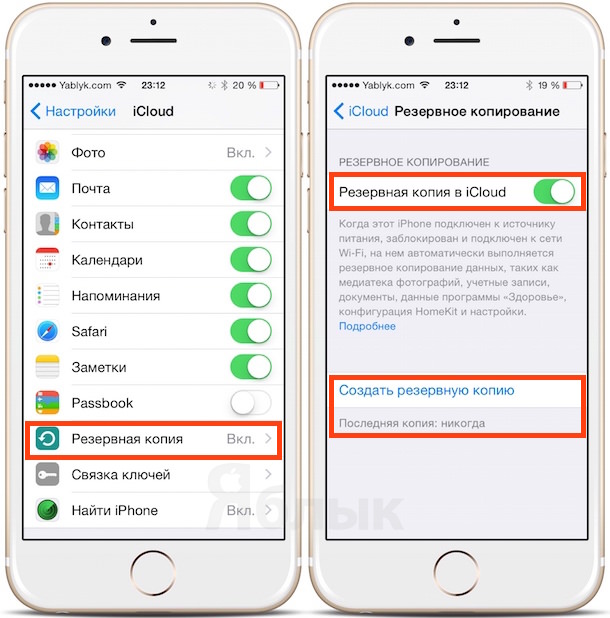
Что сохраняется при данном виде резервного копирования?
Это достаточно солидный список информации:
- все контакты, сообщения, почта, история звонков,
- учетные записи, фотографии сохраненные и отснятые, видео, обои,
- календари, заметки, закладки,
- все файлы, документы, кэш/база, параметры и
innovakon.ru
Как отформатировать iPhone
Форматирование телефона – полезная и иногда просто необходимая опция. С ее помощью избавляются от ненужных файлов, накопившихся после обновлений операционки, очищают от вирусов гаджет и подготавливают к продаже.
Ответ на «Грэмми»: Apple запустила свою музыкальную премию Вышла iOS 13.3 beta 4. Стоит ли ставить?Как же стереть все с iPhone? Делается это просто. Открываем приложение «Настройки» и ищем пункт «Основные».
Листаем меню до конца, где нас встретит надпись «Сброс». Смело нажимаем на нее и видим несколько вариантов форматирования. Пользователь вправе выбирать, удалять ли все полностью с телефона, сбросить только настройки сети или установить по умолчанию основные настройки.
Чтобы полностью форматировать телефон, выбираем второй вариант «Стереть контент и настройки». После этого вводим данные аккаунта Apple, если телефон привязан к нему. Если операция прошла успешно, гаджет уйдет в длительную перезагрузку и встретит пользователя знакомым каждому экраном с надписью «Здравствуйте» на нескольких языках. Настраиваем необходимые параметры и пользуемся чистым устройством.
iphone-gps.ru
Как отформатировать «Айфон»: практические советы
Довольно часто пользователи задумываются, как отформатировать «Айфон». Ответить на этот вопрос проще, чем кажется на первый взгляд. Удаление данных с устройства является весьма простой задачей, справиться с которой под силу даже начинающему пользователю. Какие советы и рекомендации помогут очистить «яблочный» девайс от настроек и данных владельца? Как можно избавиться от пользовательской информации? Нужно ли как-нибудь подготавливаться к операции?
Статус девайса
Как отформатировать «Айфон 4»? Перед тем как задумываться над реализацией поставленной задачи, владелец девайса должен удостовериться в том, что его телефон носит статус «неверлок».
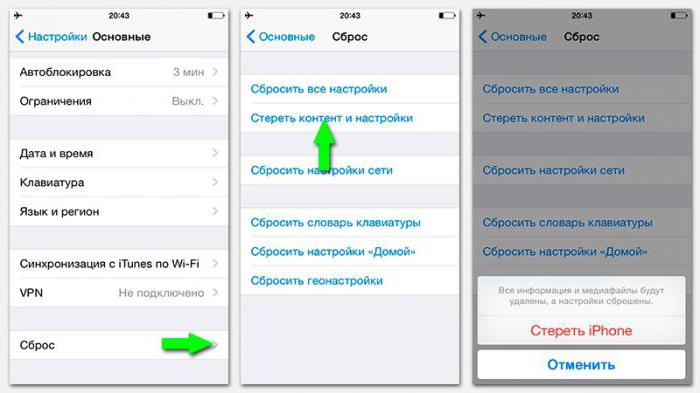
Что произойдет, если отформатировать ранее блокированный смартфон? Он перестанет работать и превратится в бесполезную груду металла и пластика.
Сохранение данных
Задумываясь над тем, как отформатировать «Айфон», нужно понимать, что данные профиля в этом случае будут утеряны. Чтобы этого не произошло, можно сделать резервную копию пользовательской информации. Например, при помощи iCloud.
Для этого потребуется:
- Открыть на смартфоне настройки.
- Перейти в раздел «Общие» — «АйКлауд».
- Зайти в «Резервные копии».
- Кликнуть по кнопке «Создать».
При необходимости пользователю придется ввести данные от Apple ID. Именно этот профиль будет сохранен в резерве «АйКлауд».
Способы форматирования
Как отформатировать «Айфон 5S»? Так же, как и любой другой «яблочный» девайс. Существует несколько решений поставленной задачи.
А именно:
- стирание данных через мобильный гаджет;
- использование специального ПО;
- обращение к облачному сервису.
Все эти методы работают безотказно. Но последний лучше применять тогда, когда iPhone утрачен или украден. В противном случае рекомендуется пользоваться аппаратным или компьютерным решением проблемы.
Через девайс
Для начала попробуем понять, как отформатировать «Айфон» без дополнительных приспособлений. В этом случае нам пригодится только AppleID и устройство, подлежащее очистке.
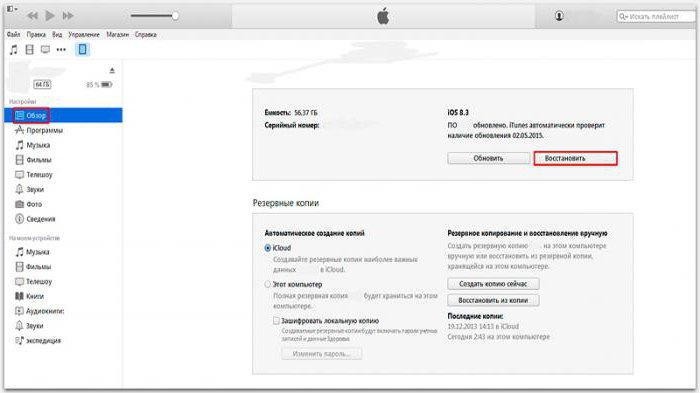
Руководство по форматированию выглядит таким образом:
- Включить iPhone. Дождаться полной загрузки устройства.
- Нажать на кнопку «Домой» и вызвать главное меню операционной системы.
- Выбрать пункт «Настройки» — «Основные».
- Кликнуть по строчке «Сброс».
- Нажать на кнопку с нужным типом форматирования. Лучше всего выбирать «Стереть настройки и контент».
- Щелкнуть по кнопке «Стереть iPhone».
- Повторить предыдущий шаг.
Теперь остается только немного подождать. После завершения процедуры устройство перезагрузится. Информация на нем будет стерта. И настройки от «ЭпплАйДи» тоже.
iTunes и избавление от данных
Интересно, как отформатировать «Айфон»? На помощь может прийти специальное программное обеспечение — «АйТюнс». Это приложение помогает работать с «яблочными» девайсами.
Для использования iTunes в качестве форматирующего ПО потребуется:
- Установить на ПК последнюю версию программного обеспечения.
- Запустить соответствующую программу.
- Подключить iPhone к компьютеру. Предпочтительнее использовать USB-провод.
- Нажать на «Устройства» — «Название девайса» в iTunes.
- В левом меню кликнуть по пункту «Общие/Обзор».
- Нажать на «Восстановить iPhone».
- Выбрать заранее загруженную прошивку для устройства.
Вот и все! Через несколько минут гаджет будет отформатирован. Можно восстановить настройки девайса из резервной копии или использовать новый AppleID.
iCloud и избавление от информации
А вот еще один ответ на вопрос о том, как отформатировать «Айфон». Можно воспользоваться iCloud. Этот прием помогает тогда, когда телефона нет под рукой, но нужно стереть с него данные. Перед использованием этого метода необходимо включить на iPhone опцию «Найти Айфон». Иначе прием не будет работать.
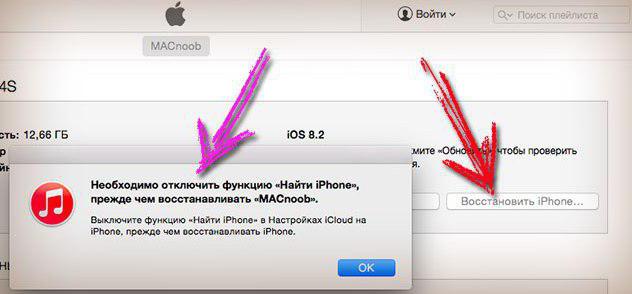
Инструкция по использованию iCloud представлена так:
- Открыть в браузере (например, на компьютере, так удобнее работать) страницу icloud.com.
- Пройти авторизацию в систему под профилем «Эппл АйДи».
- Перейти в раздел «Найти iPhone» и на верхней панели выбрать модель своего девайса.
- Кликнуть по кнопке «Стереть». Она появится на интерактивной карте в правом верхнем углу.
- Подтвердить свои действия.
- Ввести пароль от «Эппл АйДи».
- Кликнуть на «Продолжить» и на «Готово».
fb.ru
